3D Analyst のライセンスで利用可能。
[TIN エディター] を使用して、対話形式で TIN ノードを追加したり削除したりすることができます。 ノードとは、標高データの場所を示すポイントのことです。 [ノードの追加] ツール  を使用すると、TIN にノードを個別に追加することができます。 [ノードの削除] ツール
を使用すると、TIN にノードを個別に追加することができます。 [ノードの削除] ツール  を使用すると、ノードを選択して TIN サーフェスから削除することができます。
を使用すると、ノードを選択して TIN サーフェスから削除することができます。
TIN にノードを追加したり、TIN からノードを削除したりする場合は、ノードを描画することをお勧めします。 TIN のノードを描画するには、選択した TIN の [シンボル] ウィンドウを開きます。 [コンテンツ] ウィンドウで TIN を選択し、[TIN レイヤー] タブ セットをクリックします。 次に、[シンボル] ボタン  をクリックして、[シンボル] ウィンドウを開きます。 ポイント
をクリックして、[シンボル] ウィンドウを開きます。 ポイント  を使用して TIN レイヤーをシンボル表示し、[次を使用して描画] ドロップダウン メニューを [シンプル] に設定します。
を使用して TIN レイヤーをシンボル表示し、[次を使用して描画] ドロップダウン メニューを [シンプル] に設定します。
TIN に追加するノードの標高値を取得するために 2 つのオプションが用意されています。 [サーフェスから取得] オプションでは、サーフェス上で選択された場所からノードの標高が内挿されます。 標高は、[TIN ノードの追加] ウィンドウに表示されます。 [指定] オプションでは、[TIN ノードの追加] ダイアログ ボックスに入力された標高で、ノードが追加されます。
ノードの追加
TIN にノードを追加するには、次の手順を実行してください。
- [コンテンツ] ウィンドウで、編集する TIN レイヤーを選択します。
- [TIN レイヤー] タブ セットの [データ] タブをクリックします。
- [TIN エディター] ボタン
 をクリックします。
をクリックします。 - [ノードの追加] ボタン
 をクリックします。
をクリックします。[TIN ノードの追加] ダイアログ ボックスが表示されます。
- [TIN ノードの追加] ダイアログ ボックスで、[高さ] の値を [サーフェスから取得] または [指定] のどちらかに設定します。[サーフェスから取得] オプションを選択すると、デジタイズされた TIN ノードの標高がサーフェス上で選択された場所から内挿されます。 [指定] オプションを選択すると、デジタイズされた TIN ノードが [TIN ノードの追加] ダイアログ ボックス内に指定されます。
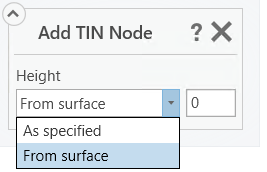
- 目的の場所をクリックして、新しい標高ポイントを TIN サーフェス上に入力します。
- [保存] ボタン
 をクリックして、編集されている現在の TIN に編集内容を保存するか、[破棄] ボタン
をクリックして、編集されている現在の TIN に編集内容を保存するか、[破棄] ボタン  をクリックして、保存されていない編集内容をすべて破棄します。 現在の編集内容が適用された TIN のコピーを作成するには、[新しい TIN として保存] ボタン
をクリックして、保存されていない編集内容をすべて破棄します。 現在の編集内容が適用された TIN のコピーを作成するには、[新しい TIN として保存] ボタン  をクリックします。
をクリックします。TIN の保存が完了すると、すべての編集内容は永続的になり、元に戻すことはできません。
- 編集が終わった時点で [TIN エディター] を閉じるには、[TIN エディターを閉じる] ボタン
 をクリックします。
をクリックします。
ノードの削除
TIN からノードを削除するには、次の手順を実行してください。
- [コンテンツ] ウィンドウで、編集する TIN レイヤーを選択します。
- [TIN レイヤー] タブ セットの [データ] タブをクリックします。
- [TIN エディター] ボタン
 をクリックします。
をクリックします。 - [ノードの削除] ボタン
 をクリックします。
をクリックします。 - TIN サーフェス上で削除する個別のノードをクリックします。
- [保存] ボタン
 をクリックして、編集されている現在の TIN に編集内容を保存するか、[破棄] ボタン
をクリックして、編集されている現在の TIN に編集内容を保存するか、[破棄] ボタン  をクリックして、保存されていない編集内容をすべて破棄します。 現在の編集内容が適用された TIN のコピーを作成するには、[新しい TIN として保存] ボタン
をクリックして、保存されていない編集内容をすべて破棄します。 現在の編集内容が適用された TIN のコピーを作成するには、[新しい TIN として保存] ボタン  をクリックします。
をクリックします。TIN の保存が完了すると、すべての編集内容は永続的になり、元に戻すことはできません。
- 編集が終わった時点で [TIN エディター] を閉じるには、[TIN エディターを閉じる] ボタン
 をクリックします。
をクリックします。